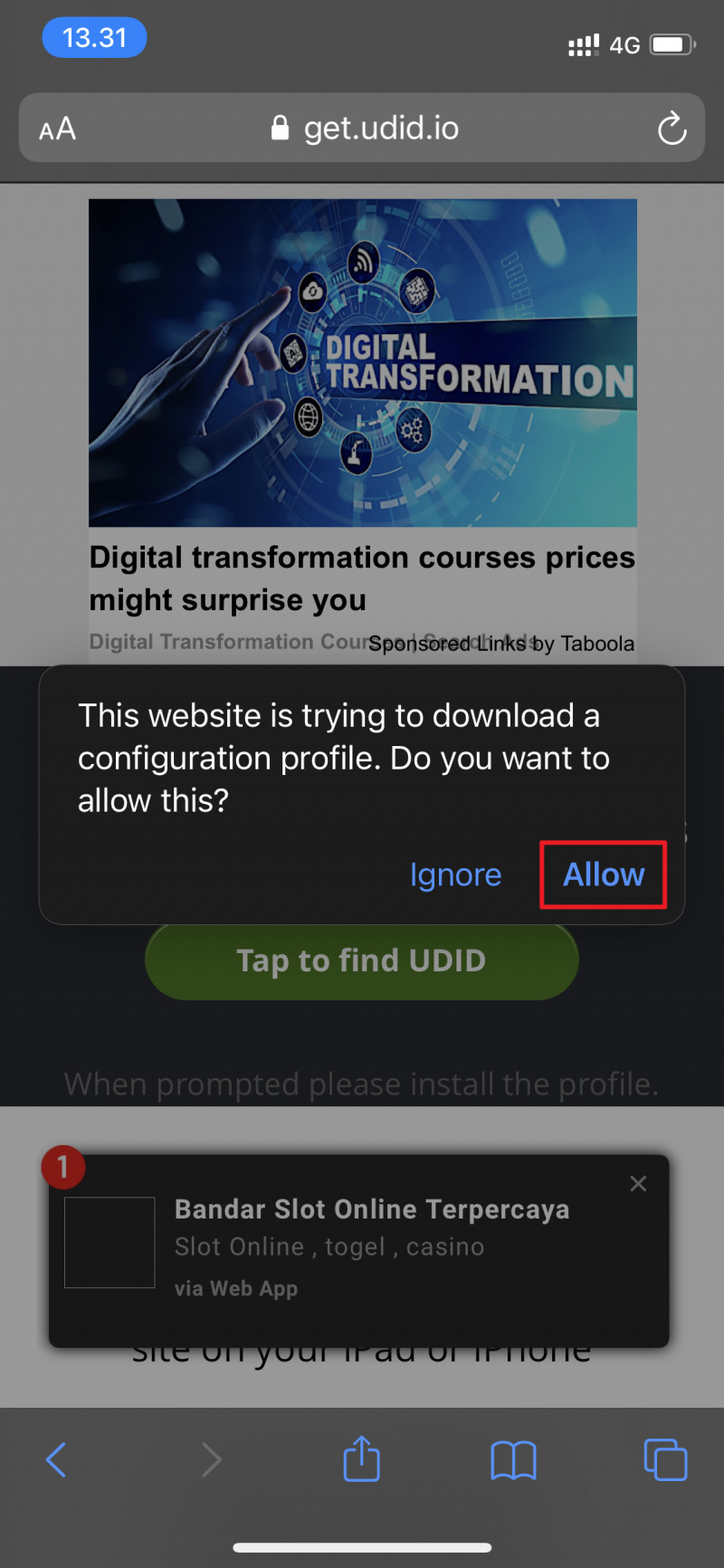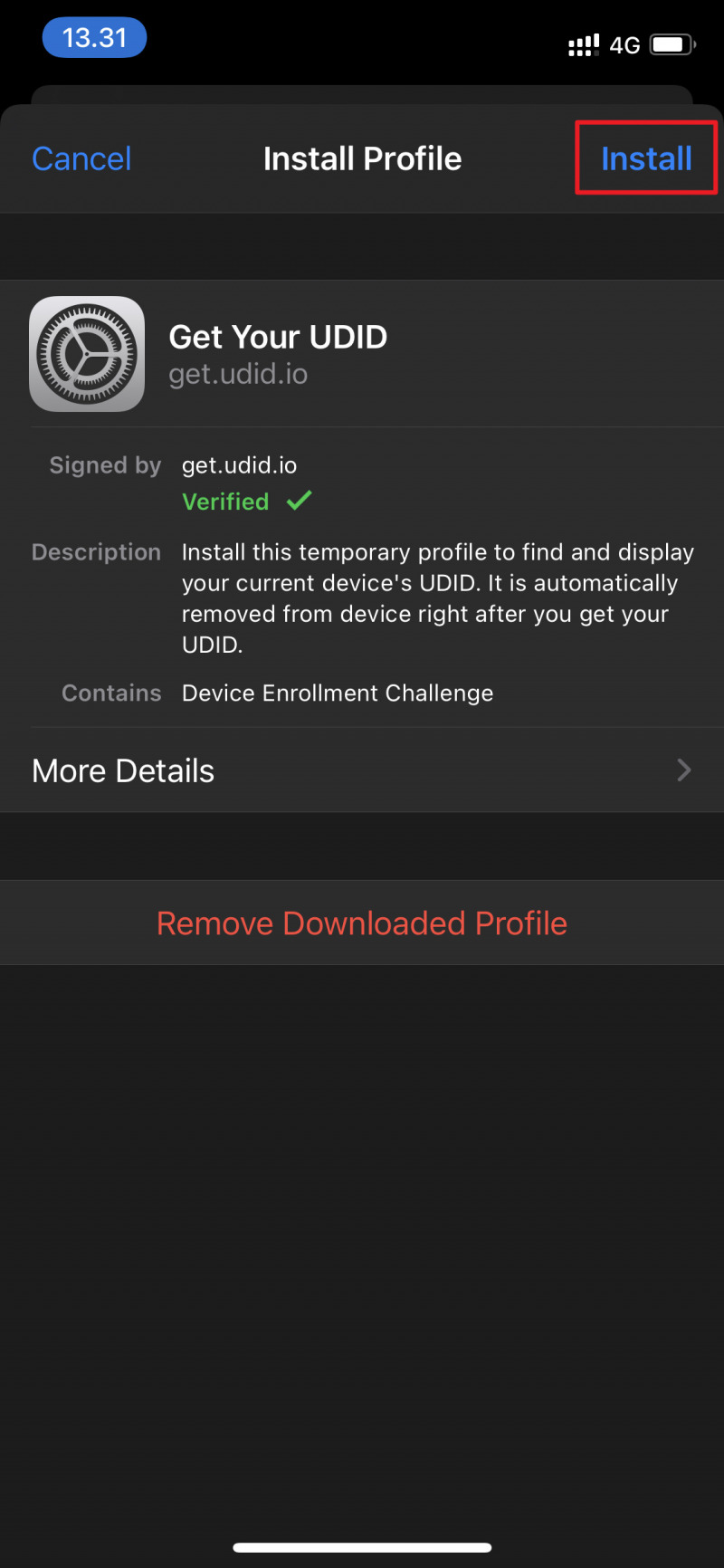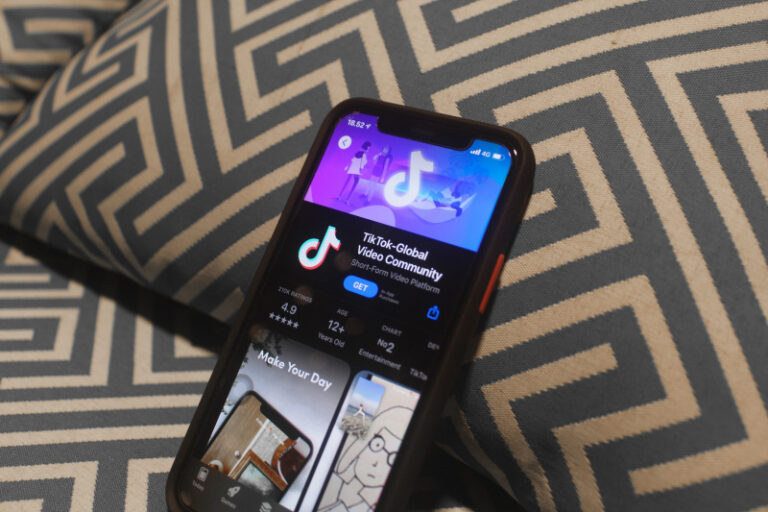Jika kamu merupakan developer aplikasi Apple, mengetahui Unique Device Identifier (UDID) tentunya merupakan hal yang penting karena UDID ini digunakan untuk mendaftarkan perangkat ke Apple Developer Program saat melakukan pengembangan.
Biasanya untuk melihat UDID ini, kamu bisa menggunakan iTunes pada Mac atau PC untuk melihatnya. Tetapi jika tidak ingin menggunakan iTunes, maka kamu bisa coba cara berikut untuk mengetahui UDID langsung dari iPhone.
Baca juga tutorial iPhone lainnya:
- WiFi Calling Tidak Bekerja? Coba Beberapa Tips Berikut
- Bluetooth di iPhone Tidak Bekerja? Coba Beberapa Tips Berikut
- Cara Memainkan Game pada iMessages di iPhone
- Cara Mengatasi Unable to Verify Update di iPhone
- Cara Settings Equalizer pada Apple Music di iPhone
- Apa Perbedaan dari Not Disturb dan Silent Mode di iPhone
- Cara Membersihkan Air pada Speaker dengan Shortcut iPhone
- Cara Menghapus Spam pada Kalender di iPhone
- Cara Membuat Icon Kosong pada Home Screen iPhone
- Cara Menambahkan Kontak Tertentu ke Home Screen di iPhone
- Cara Melihat Cycle Count Battery di iPhone
- Cara Transfer Chat WhatsApp iPhone ke Android (tanpa Aplikasi Tambahan)
Melihat UDID di iPhone tanpa iTunes
- Buka browser Safari.
- Buka halaman https://get.udid.io/
- Tap opsi Tap to find UDID untuk download Configuration profile. Ketika muncul peringatan, tap Allow untuk mengizinkan.
- Buka Settings dan kamu akan mendapati opsi Profile Downloaded.
- Pasang konfigurasi dengan tap opsi Install.
- Masukan passcode untuk melanjutkan proses.
- Tap Install untuk melanjutkan proses.
- Terakhir kamu akan diarahkan kembali ke Safari dan UDID dari perangkat iPhone kamu akan muncul.
That’s it!